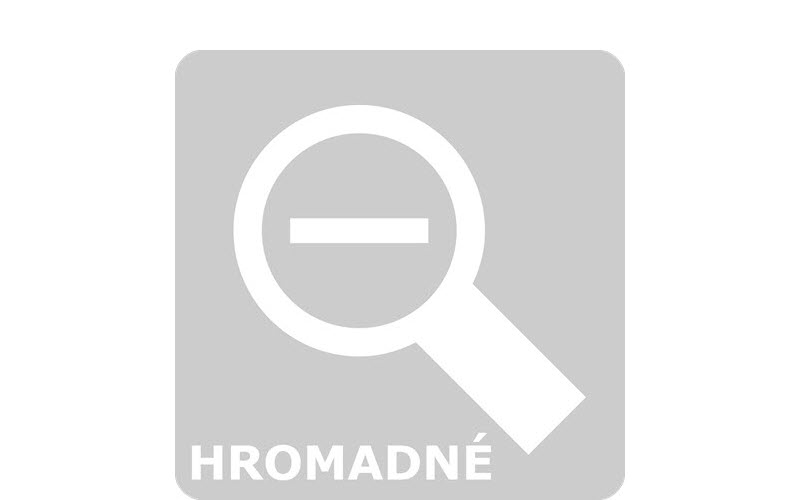
O nejjednodušší a nejdostupnější úpravě fotek (obrázků) jsme si již řekli v příspěvku „Jak zmenšit fotku“ (1. díl). Nyní se ale pustíme do hromadné úpravy fotek, při nichž budete moci zmenšit fotografie hromadně (naráz). Dle vaší odezvy by Vám toto rozšíření mohlo značně usnadnit práci. Na internetu je mnoho návodů, manuálů, ale tento by měl patřit k těm nejpřehlednějším a nejjednodušším.
Hromadné zmenšení fotek | Ušetřete svůj čas | Podpora češtiny
Zmenšením fotografií docílíme snížením jejich datové náročnosti. Budou zabírat méně místa na disku, což je vyžadováno především na webových či jiných internetových prostorách. Zmenšené fotografie nezpomalují vyhledávače a činí webové stránky rychlejšími. Někde je zmenšení fotek vyžadováno. Detaily v manuálu vynechám a postup bude doprovázen názornými obrázky z praxe. V jednoduchosti je síla. Tentokrát se ale bez instalace volně dostupného freeware v podobě aplikace IrfanView neobejdeme. Jedná se o nekomerčního software, který je zcela zdarma. Uživatelé jej v několika recenzích označili za nejlepší pro tuto úpravu – proto jsem jej také zvolil. Pojďme se dát do toho!
Na 1. pohled složitější, na 2.pohledu ušetří moře času
Je nutné si uvědomit, že se jedná o trošku složitější úpravu. To si sice žádá na začátek trochu času, ale jedná se o investici, která se vám hned při 2. úpravě fotografií vrátí i s úroky. Tzn. že úprava bude rychlá a především hromadná. Nebudete muset u každé fotografie měnit nastavení. Vše proběhne okamžitě. Pokud vkládáte více fotografií na webové stránky – například ve škole, mateřské školce či na blog, na facebook, apod., je tato alternativa skutečně nejvhodnější. Ušetřete svůj čas a pojďme si tuto „vychytávku“ nainstalovat. Jednou z výhod je také podpora češtiny – ale nepředbíhejme – o tom všem se dozvíte níže.
Instalace software IrfanView i s češtinou | Krok po kroku
- Zjistěte, zda máte 32bit nebo 64bit operační systém? Pokud to víte, nemusíte řešit, pokud nevíte – ověřte si to – viz níže. Zjistil jsem, že je možné nainstalovat 32bit do 64bit OS, ale začnou se zobrazovat chyby. Jak zjistit, zda mám 32bit/64bit u WIN10? Start –> Nastavení –> Systém –> O Systému (dole) –> Typ systému 64/32bit (nové jsou jen 64 bit). U dalších OS můžete využít nápovědy Windows.
- Stáhněte program zdarma 32/64bit IrfanView – dle zkušenosti nabízím raději přímo oficiální stránku tvůrce IrfanView (EN). Zde si pak můžete stáhnout jazyk – češtinu. Vkládám také odkaz na oficiální českou stránku IrfanView, na které je ale aktuální download pro Win problémový. Je možné, že tento problém již byl vyřešen, nevím (nyní je 03/2019). Děkuji všem, co se ozvali. Jen díky Vám je možné chybný odkaz odstranit a článek aktualizovat.
- Doporučuji upřesnit při instalaci, pro které typy formátů bude tento program výchozí. Tzn., že když zvolíte .jpg – veškeré obrázky ve Vašem PC, které jsou tohoto formátu, budou automaticky při otevření v Irfanview prohlížeči. Můžete zvolit „Images only“ (Pouze obrázky), což považuji za užitečnou funkci. Nechci, aby byl tento prohlížeč výchozí pro videa (filmy) formátu .avi či .mp3.
- Stažení češtiny zde. Když spustíte .exe soubor s češtinou – vše se samo nainstaluje. Češtinu je nutné ještě zapnout. IrfanView –> Option –> Change Language –> CZECH.DLL. Hotovo! Program je připraven. Hromadné zmenšení fotek může začít. Pro případ nouze přikládám také manuál pro instalaci prográmku a instalaci češtiny – dopodrobna vysvětleno v úvodním odstavci zde (zdroj: irfanview.cz).
Hromadné zmenšení fotek – manuál s obrázky:
1) Dávkový převod
Soubor –> Dávkový převod / Přejmenování –> rozbalí se Vám okno pro „Dávkový převod“
2. Otevřete složku s fotkami (Zdroj)
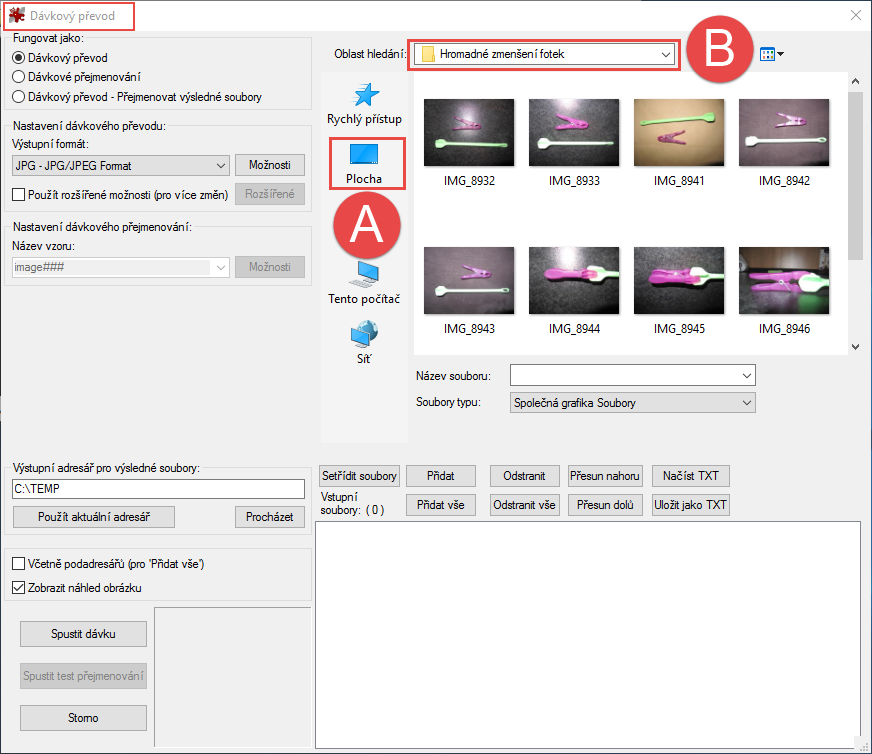
Zvolte zdroj – tj. místo, kde máte fotografie v PC uloženy – většinou na Ploše ve žlutém souboru například jako já „Hromadné zmenšení fotek“ – rozklikněte „Plochu“ (bod A), zvolíte soubor (bod B) – viz přiložená fotografie.
3. Jak přidáte fotky do seznamu pro úpravy
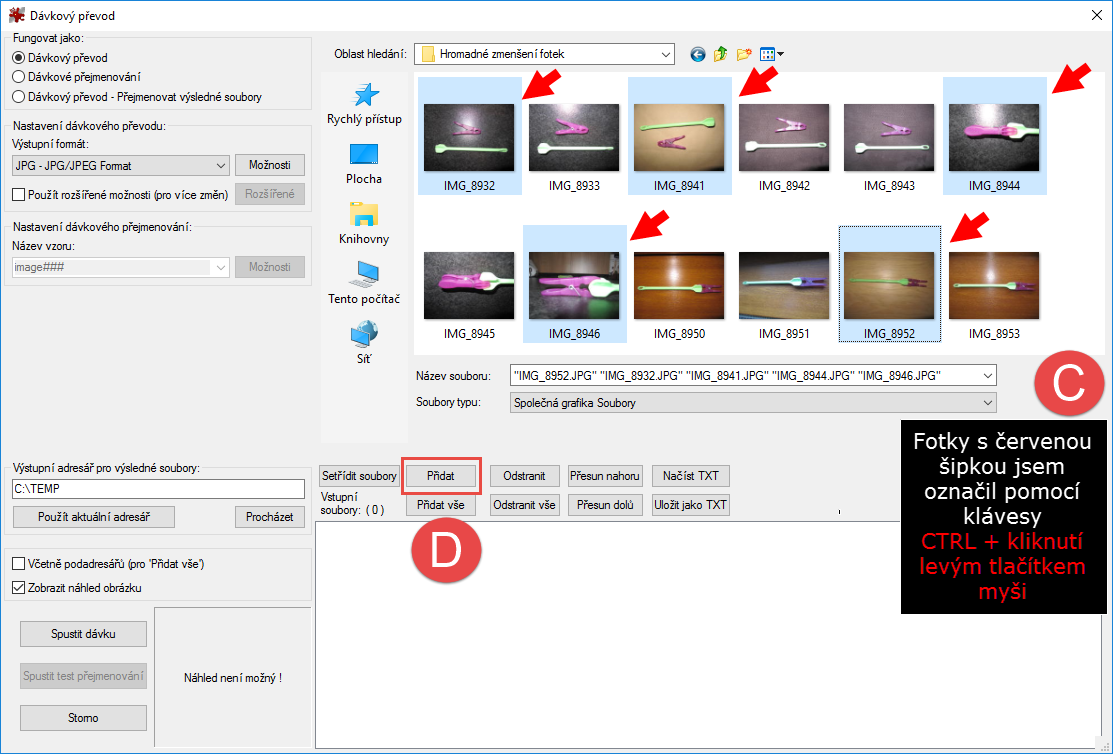
Jste ve žluté složce, kde jste si připravili fotky, které potřebujete pro hromadné zmenšení fotek. Označte fotky, které chcete zmenšit. Buď je dáte do bloku prostřednictvím myši, nebo na přidržíte tlačítko CTRL + kliknutí levým tlačítkem myši (bod C) – tím můžete vybrat pouze ty fotografie, které chcete skutečně zmenšit. CTRL musíte držet po celou dobu klikání myši – dokud neoznačíte všechny obrázky či fotografie. Máte označeno a můžete fotografie „Přidat“ (bod D).
4. Označené fotky jsou přidány do seznamu
Fotky byly přidány do seznamu, který budete hromadně upravovat – zmenšovat (obrázek výše).
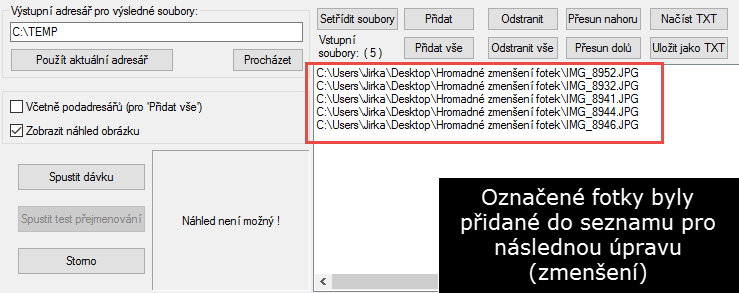
5. Nastavení hromadného zmenšení pro všechny obrázky
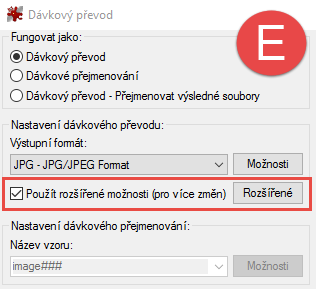
Nyní nastavíte na kolik se mají fotografie zmenšit (zkomprimovat). Vlevo klikněte na „Použít rozšířené možnosti (pro více změn)“ a klikněte na „Rozšířené“ (bod E) – otevře se Vám okno „Nastavení pro všechny obrázky“.
6. Nastavení % zmenšení (na kolik chcete procentálně fotky zmenšit)
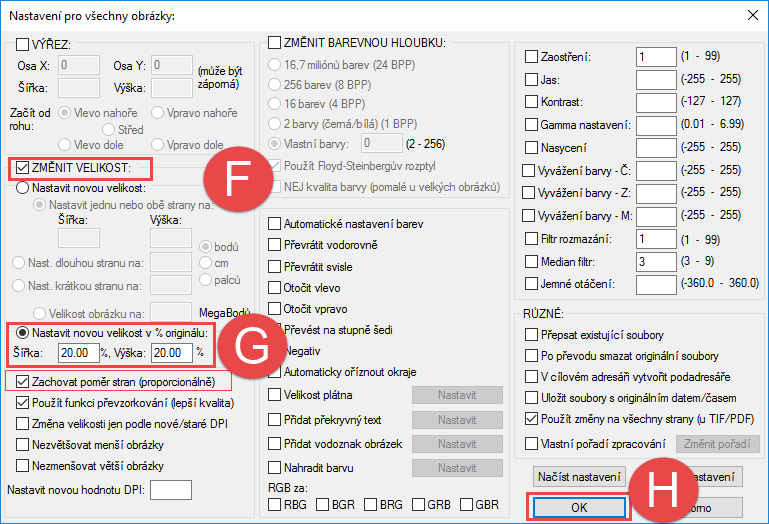
V nově otevřeném okně klikněte na volbu „ZMĚNIT VELIKOST“ (bod F) –> Nastavit novou velikost v % originálu (bod G) –> zde nastavení záleží na Vás podle toho, jak moc fotografie chcete zmenšit (je nutné, aby byl zachován poměr stran (proporcionálně) – je přednastaveno). Tzn. pokud zadáte hodnotu 10 – znamená to – že se Vám fotografie sníží na 10%. Tj. pokud jste měli velikost například 4.000 x 3000 pixelů – nyní budete mít výstupní velikost 400 x 300 pixelů.
Pozn.: Pro pěkné fotografie dobře viditelné na webových stránkách bohatě postačí, když bude mít fotografie cirka 800 x 600 pixelů – zmenšoval bych tedy v tomto případě na 20% hodnoty (4000/5=800 pixelů).
Vyplnili jste tedy procentuální hodnotu nové velikosti vůči originálu a nyní odklikněte toto okno zmáčknutím tlačítka OK (bod H). Tím se okno zavře a můžeme pokračovat.
7. Nastavte, kam se mají fotky vygenerovat (Cíl)
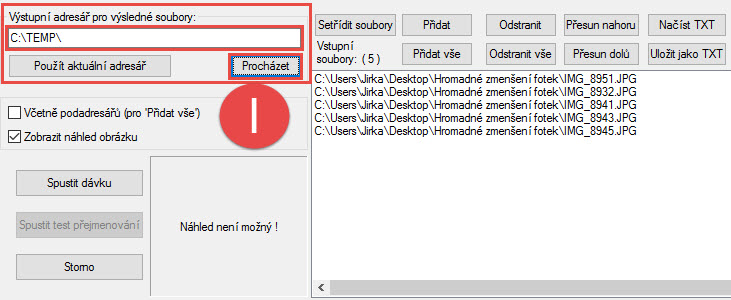
 |
 |
Nastavte kam se mají fotografie vygenerovat. V okénku „Výstupní adresář pro výsledné soubory“ –> Procházet (bod I) –> Plocha/Hromadné zmenšení fotek (zvolíte cílový žlutá složka) – pozor, můžete si tím fotky přepsat. Pokud je chcete uložit jinam – buď do původní složky vytvořte novou žlutou složku například „Upravené“ (prostřednictvím Windows) nebo to můžete rovnou vepsat do kolonky aplikace Irfanview do polička „Výstupní adresář pro výsledné soubory“ – kde na konec výstupní cesty dopíšete nový název žluté složky „Upravené“ – obrázky výše.
8. Spustit akci hromadné zmenšení fotek!
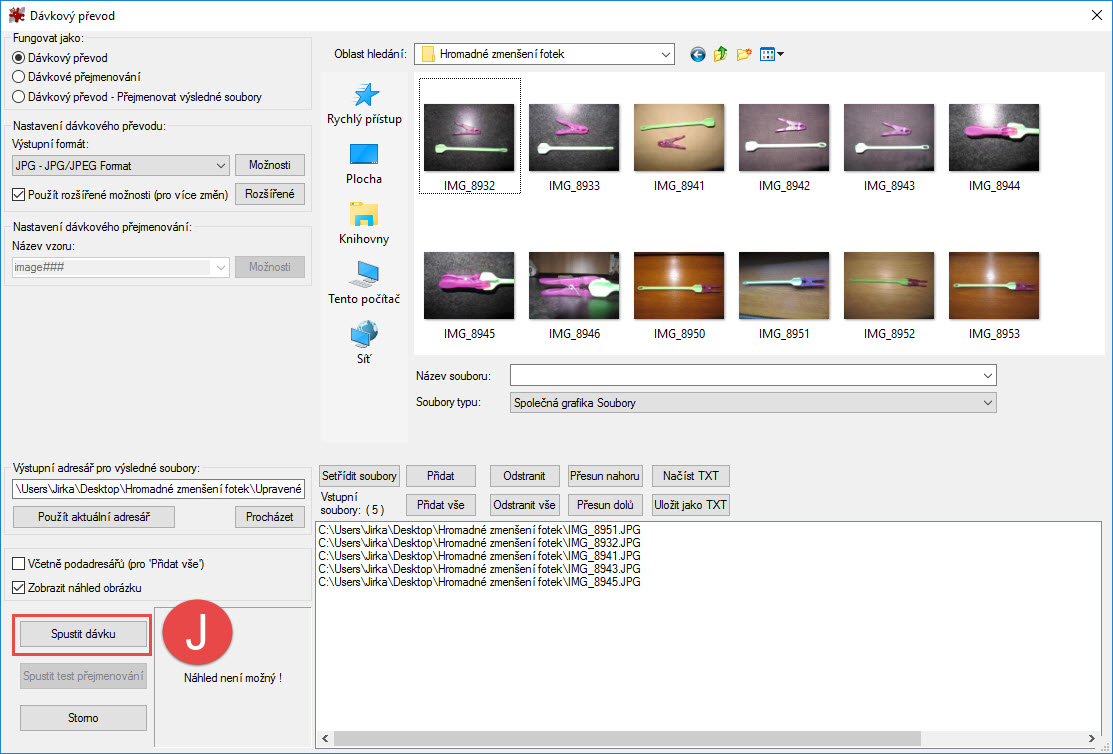
V tuto chvíli je vše správně nastaveno a můžeme danou akci spustit! Stačí zmáčknout tlačítko „Spustit dávku“ (bod J).
Závěrem
Doufám, že jsem někomu ušetřil trochu času – to by bylo pro mne zadostiučinění. Pokud mi necháte zpětnou vazbu či poděkování v diskuzi, pomůže mi to při vylepšení tohoto příspěvku, nebo mi můžete být motivací pro další práci třeba při tvorbě 3. dílu – buď hromadné přejmenování souborů či spojení souborů acrobat (s příponou .pdf) v jeden. Podpořte naši práci sdílením tohoto článku, lajknutím nebo follow up – využijte našich plovoucích tlačítek! Mějte hezký den!
Další články z kategorie Dům a Domácnost:
Proč jsou přední světlomety aut tak ostré?
Hledám možná právě tebe do týmu radyzezivota.cz | Staň se spoluvlastníkem
Jak nastartovat auto s vybitou baterií
Mikrofon sluchátek od Apple nefunguje na notebooku s Windows | Jak na to?
Jak odstranit lepidlo po nálepce nebo etiketě | Jednoduché a účinné